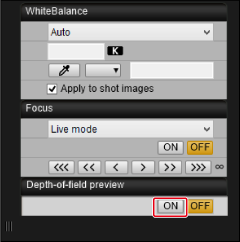Funkcje okna zdalnego fotografowania w trybie Live View
- Regulacja ostrości za pomocą mechanizmu AF
- Ręczna regulacja ostrości
- Sprawdzanie głębi ostrości i ekspozycji
- Ustawianie balansu bieli
- Wyświetlanie poziomicy elektronicznej
- Zmiana formatu obrazu
- Ustawienie nagrywania dźwięku
- Funkcja wyświetlania nakładkowego
- Wyświetlanie siatki
- Wyświetlanie linii prowadzących
- Wyświetlanie linii prowadzących (ze zmianą kąta)
- Korzystanie z zaawansowanego zoomu
Regulacja ostrości za pomocą mechanizmu AF
Można ustawić metodę AF, obszar AF oraz inne funkcje używane w trybie fotografowania z autofokusem.
-
W zależności od podłączonego aparatu funkcje z możliwością konfiguracji będą różne.
-
Szczegółowe informacje na temat zaleceń i dostępnych funkcji w trybie AF można znaleźć w instrukcji obsługi podłączonego aparatu.
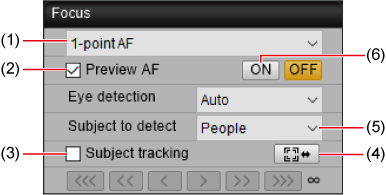
-
Ustaw przełącznik trybu ostrości na obiektywie w pozycji AF.
-
Ustaw przełącznik AF/MF w oknie przechwytywania na [AF].
-
Wybierz metodę lub obszar AF.
- Wybierz opcję z pola listy (1).
-
Skonfiguruj inne funkcje.
- Kiedy wyświetlona jest opcja [Eye detection/Detekcja oczu], można wybrać odpowiadające warunki AF z pola listy.
- W przypadku wyświetlenia opcji [Continuous AF/Ciągły AF] lub [Preview AF/Podgląd AF] (2) w trybie ciągłego AF wybierz jedną z nich.
- W przypadku trybu filmowego serwo AF wybierz opcję [Movie Servo AF/Filmowy Serwo AF], jeśli jest wyświetlana.
- W przypadku wyświetlenia opcji [Subject tracking/Śledzenie obiektu] (3) wybierz ją, aby wyświetlić ramkę śledzenia ([
 ]) wykrywanego obiektu głównego. Śledzenie można uruchomić i zatrzymać za pomocą przycisku [
]) wykrywanego obiektu głównego. Śledzenie można uruchomić i zatrzymać za pomocą przycisku [ ] (4).
] (4). - W polu listy wykrywania obiektów (5), jeśli ta opcja jest wyświetlana, możesz ustawić warunki automatycznego wybierania obiektu głównego do śledzenia.
-
Ustaw ogniskową.

- Przeciągnij ramkę powiększenia (7) lub kliknij w miejscu, w którym chcesz wyregulować ostrość.
- Aby ukryć lub pokazać punkty AF, kliknij przycisk [
 ] (8).
] (8).
-
Kliknij przycisk [ON/WŁ.] (6).
Przestroga
- Dla opcji [Orientation linked AF point/Punkt AF powiązany z orient.] wybierz ustawienie [Same for both vert/horiz/Te same dla kadr. pion./poz.]. Autofokus może nie działać prawidłowo w przypadku ustawienia opcji [Select separate AF points/Oddzielne p.AF].
Uwaga
- Autofokus będzie nadal działał nawet w przypadku dwukrotnego kliknięcia punktu AF.
- Aby zatrzymać działanie AF, kliknij przycisk [OFF/WYŁ.].
Ręczna regulacja ostrości
Podczas oglądania powiększonego obrazu w oknie [Remote Live View window/Okno zdalnego fotografowania w trybie Live View] można ręcznie regulować ostrość.
-
Ustaw przełącznik trybu ostrości na obiektywie w pozycji AF.
-
Ustaw przełącznik AF/MF w oknie przechwytywania na [MF].
-
Wybierz w polu listy opcję [Live mode/Tryb Live], [1-point AF/1-punktowy AF], [Live 1-point AF/1-punktowy AF Live] lub [Spot AF/AF punktowy].
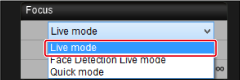
- Usuń zaznaczenie pola wyboru [Continuous AF/Ciągły AF], jeśli jest wyświetlane.
-
Przeciągnij ramkę powiększenia ([□], 1) w miejsce, które chcesz powiększyć.
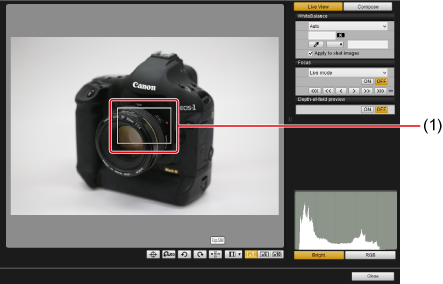
- Ramkę powiększenia ([□]) można również przesunąć, klikając obszar do powiększenia.
-
Kliknij przycisk [
 ] lub [
] lub [ ].
].
- Dostępne powiększenie może się różnić w zależności od podłączonego aparatu.
-
Obszar wybrany w punkcie 4 zostanie wyświetlony w powiększeniu w oknie widoku powiększenia.
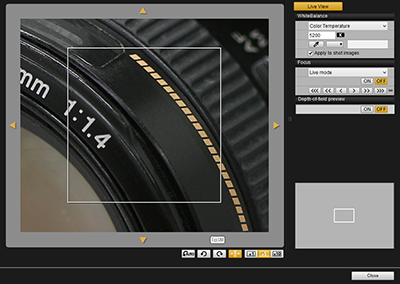
- Aby przesunąć wskaźnik obszaru powiększenia w oknie widoku powiększenia, kliknij symbol [
 ], [
], [ ], [
], [ ], [
], [ ]. Wskaźnik obszaru powiększenia można również przesunąć, przeciągając go w oknie.
]. Wskaźnik obszaru powiększenia można również przesunąć, przeciągając go w oknie. - Widok powiększony w oknie widoku powiększenia można wyświetlić także, klikając dwukrotnie obszar do powiększenia w punkcie 4.
- Aby powrócić do okna [Remote Live View window/Okno zdalnego fotografowania w trybie Live View], kliknij dwukrotnie obraz w oknie widoku powiększenia.
-
Wyreguluj ostrość.
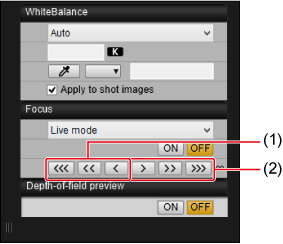
- Bliżej
- Dalej
-
[
 ], [
], [ ]: regulacja — duży skok
]: regulacja — duży skok -
[
 ], [
], [ ]: regulacja — średni skok
]: regulacja — średni skok -
[
 ], [
], [ ]: regulacja — mały skok
]: regulacja — mały skok -
Okno [Remote Live View window/Okno zdalnego fotografowania w trybie Live View] jest aktualizowane w czasie rzeczywistym zgodnie z wprowadzanymi regulacjami.
Uwaga
-
Ostrość można regulować także za pomocą klawiatury.
Wielkość skoku regulacji Bliżej Dalej Windows macOS Windows macOS Duży I  +I
+IO  +O
+OŚredni K  +K
+KL  +L
+LMały <  +<
+<>  +>
+> -
Można kliknąć przycisk [
 ], aby przełączyć się między pokazywaniem i ukryciem ramki powiększenia.
], aby przełączyć się między pokazywaniem i ukryciem ramki powiększenia.
Sprawdzanie głębi ostrości i ekspozycji
Okno [Remote Live View window/Okno zdalnego fotografowania w trybie Live View] umożliwia sprawdzenie głębi ostrości i ekspozycji.
Ustawianie balansu bieli
W oknie [Remote Live View window/Okno zdalnego fotografowania w trybie Live View] można konfigurować ustawienia balansu bieli. Balans bieli można również zarejestrować w aparacie.
- W zależności od podłączonego aparatu funkcje z możliwością konfiguracji będą różne.
- Szczegółowe informacje na temat dostępnych funkcji można znaleźć w instrukcji obsługi podłączonego aparatu.
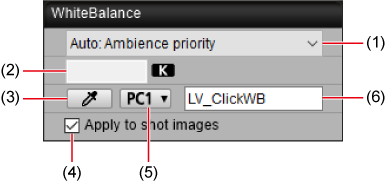
- Wyświetlanie listy balansów bieli.
- Po wybraniu na liście opcji [Color Temperature/Temperatura barwowa] można wprowadzić wartość temperatury barwowej.
- Umożliwia kliknięcie obszaru obrazu (punktu bieli), który będzie podstawą balansu bieli.
- W przypadku wybrania tej opcji podczas fotografowania stosowany jest bieżący balans bieli. Po pobraniu próbki punktu bieli balans bieli zostanie również zarejestrowany w aparacie jako własny balans bieli.
- Wybór numeru przypisanego do własnego balansu bieli.
- Umożliwia nadawanie nazwy własnym balansom bieli, które zostaną zarejestrowane.
Wyświetlanie poziomicy elektronicznej
Aby sprawdzić, czy aparat jest ustawiony prosto, można wyświetlić poziomicę elektroniczną w oknie [Remote Live View window/Okno zdalnego fotografowania w trybie Live View].
-
Kliknij przycisk [
 ] w oknie [Remote Live View window/Okno zdalnego fotografowania w trybie Live View].
] w oknie [Remote Live View window/Okno zdalnego fotografowania w trybie Live View].
-
Sprawdź, czy aparat nie jest przechylony.
-
Linia pionowa poziomicy może nie być wyświetlana w zależności od podłączonego aparatu.
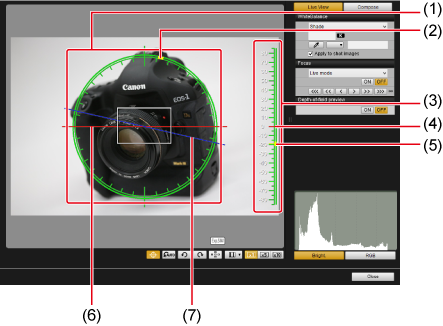
- Linia pozioma poziomicy
- Góra aparatu
- Linia pionowa poziomicy
- Punkt odniesienia dla pionu
- Położenie aparatu w pionie
- Linia odniesienia dla poziomu
- Położenie aparatu w poziomie
Znaczniki poziome są ustawione w odstępach co 10°, a znaczniki pionowe w odstępach co 5°.
- Aby wypoziomować aparat, należy wyrównać wskaźnik nachylenia aparatu w poziomie z linią odniesienia dla poziomu.
- Aby wypionować aparat, należy wyrównać wskaźnik nachylenia aparatu w pionie z punktem odniesienia w pionie.
- Aby ukryć poziomicę, ponownie kliknij przycisk [
 ].
].
Uwaga
- Nawet jeśli poziomica wskazuje, że aparat jest ustawiony prosto, należy przyjąć margines błędu wynoszący około ±1°.
- Skrajne nachylenia zwiększają margines błędu poziomicy.
-
Zmiana formatu obrazu
Podczas robienia zdjęć można zmienić format obrazu.
- W zależności od podłączonego aparatu funkcje z możliwością konfiguracji będą różne.
- Szczegółowe informacje na temat zaleceń i dostępnych funkcji można znaleźć w instrukcji obsługi podłączonego aparatu.
-
Kliknij [
 ].
]. -
Skonfiguruj ustawienia.
-
Po wyświetleniu poniższego ekranu wybierz z listy format obrazu.
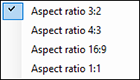
- Pliki JPEG zostaną przycięte zgodnie ze wskazanym formatem obrazu.
- Obrazy RAW zostaną oznaczone zgodnie z wybranym formatem obrazu, ale nie będą przycinane.
-
Po wyświetleniu poniższego ekranu skonfiguruj ustawienia [Add aspect ratio information/Dodawaj informacje o formacie] lub [Add cropping information/Dodawaj informacje o przycięciu]. Po skonfigurowaniu ustawienia kliknij przycisk [Close/Zamknij].

- W przypadku skonfigurowania ustawienia [Add aspect ratio information/Dodawaj informacje o formacie] zarejestrowane pliki JPEG będą przycinane zgodnie ze wskazanym formatem obrazu.
- W przypadku skonfigurowania ustawienia [Add cropping information/Dodawaj informacje o przycięciu] zarejestrowane pliki JPEG zostaną oznaczone zgodnie ze wskazanym formatem obrazu, ale nie będą przycinane.
- Zarejestrowane obrazy RAW zostaną oznaczone zgodnie z wybranym formatem obrazu, ale nie będą przycinane, niezależnie od skonfigurowanego ustawienia.
-
Przestroga
- W przypadku aparatu EOS 5D Mark IV dla ustawienia [Add cropping information/Dodawaj informacje o przycięciu] wybierz opcję [Off (default)/Wył. (domyślnie)], jeśli jest konfigurowane ustawienie [Add aspect ratio information/Dodawaj informacje o formacie].
- Funkcja jest niedostępna w przypadku obiektywu EF-S podłączonego do aparatu EOS R3, R5, R5 C, R6, R/Ra lub RP.
- Zarówno obrazy JPEG, jak i RAW zarejestrowane aparatami EOS-1D X Mark III, 1D X Mark II, 1D X, 1D C lub R3 są oznaczane zgodnie z formatem obrazu, ale nie są przycinane.
Ustawienie nagrywania dźwięku
Można ustawić poziom zapisu dźwięku podczas nagrywania filmu.
- W aparatach EOS 2000D i 1300D funkcja nagrywania dźwięku jest niedostępna.
- W zależności od podłączonego aparatu funkcje z możliwością konfiguracji będą różne.
- Szczegółowe informacje na temat zaleceń i dostępnych funkcji można znaleźć w instrukcji obsługi podłączonego aparatu.
-
Kliknij [
 ] w oknie przechwytywania.
] w oknie przechwytywania. -
Kliknij przycisk [Settings/Ustawienia] w obszarze [Sound recording/Nagrywanie dźwięku] w oknie zdalnego fotografowania w trybie Live View.
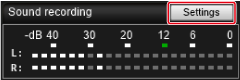
-
Dostosuj ustawienia do potrzeb, a następnie kliknij przycisk [×].
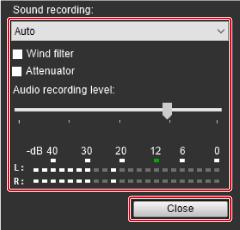
Funkcja wyświetlania nakładkowego
Obraz zapisany na komputerze można nałożyć na bieżący obraz w oknie [Remote Live View window/Okno zdalnego fotografowania w trybie Live View]. Korzystając z tej funkcji, można wykonywać zdjęcie pod tym samym kątem co przy poprzednich obrazach. Dlatego jest ona przydatna w fotografii produktowej lub w razie konieczności zarejestrowania wielu obrazów pod tym samym kątem. Obrazy wczytane z komputera służą jedynie jako pomoc i nie są dołączane do nowych zdjęć.
-
Wybierz kartę [Compose/Komponuj] w oknie [Remote Live View window/Okno zdalnego fotografowania w trybie Live View], a następnie kliknij przycisk [
 ] w sekcji [Overlay/Nakładka].
] w sekcji [Overlay/Nakładka].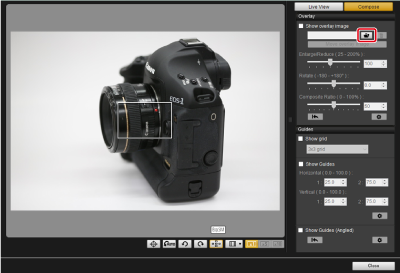
-
Wybierz obraz do nałożenia, a następnie kliknij przycisk [Open/Otwórz].
-
Jako obrazy nałożone można wykorzystać pliki w następujących formatach: obrazy RAW z aparatów firmy Canon z rozszerzeniem .CR2 lub .CR3 albo obrazy JPEG, HEIF, TIFF, BMP lub GIF.
- W przypadku obrazów edytowanych w programie Digital Photo Professional 4 jako obraz nałożony jest wyświetlany oryginalny obraz.
- W niektórych przypadkach wyświetlenie nakładki może być niemożliwe, nawet jeśli pliki obrazów mają obsługiwany format.
-
Opcja [Show overlay image/Pokazuj nałożony obraz] jest teraz automatycznie zaznaczona, a wybrany obraz jest nałożony w oknie [Remote Live View window/Okno zdalnego fotografowania w trybie Live View].
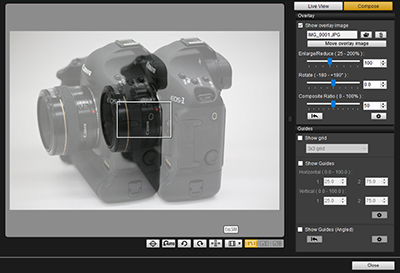
- Można zmieniać rozmiar i przezroczystość nałożonych obrazów, a także je obracać ().
-
-
Ustaw aparat lub obiekt, aby skomponować ujęcie.
- Funkcja wyświetlania nakładki jest niedostępna w oknie widoku powiększenia.
- Aby wyczyścić nałożony obraz, kliknij przycisk [
 ]. Aby wyczyścić nałożone obrazy po zamknięciu programu EU, wybierz dla opcji [Retain image overlays:/Zachowaj nałożone obrazy:] () ustawienie [Until application is closed/Do czasu zamknięcia aplikacji].
]. Aby wyczyścić nałożone obrazy po zamknięciu programu EU, wybierz dla opcji [Retain image overlays:/Zachowaj nałożone obrazy:] () ustawienie [Until application is closed/Do czasu zamknięcia aplikacji].
Powiększanie/pomniejszanie nałożonych obrazów
Nałożone obrazy można wyświetlać w powiększeniu lub pomniejszeniu.
-
Przeciągnij suwak powiększenia/pomniejszenia w lewo lub w prawo.
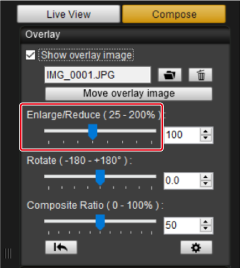
- Można również wprowadzić wartości bezpośrednio.
- To ustawienie można również skonfigurować, klikając suwak, a następnie naciskając klawisz ← lub → bądź używając kółka przewijania w celu ustawienia wartości.
- Kliknięcie przycisku [
 ] pozwala przywrócić ustawienie domyślne.
] pozwala przywrócić ustawienie domyślne.
Obracanie nałożonych obrazów
Nałożone obrazy można obracać.
-
Przeciągnij suwak obrotu w lewo lub w prawo.
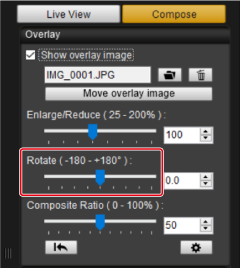
- Można również wprowadzić wartości bezpośrednio.
- To ustawienie można również skonfigurować, klikając suwak, a następnie naciskając klawisz ← lub → bądź używając kółka przewijania w celu ustawienia wartości.
- Kliknięcie przycisku [
 ] pozwala przywrócić ustawienie domyślne.
] pozwala przywrócić ustawienie domyślne.
Ustawianie współczynnika kompozytowego nałożonych obrazów
Można ustawić współczynnik kompozytowy (przezroczystość) nałożonych obrazów.
-
Przeciągnij suwak współczynnika kompozytowego w lewo lub w prawo.
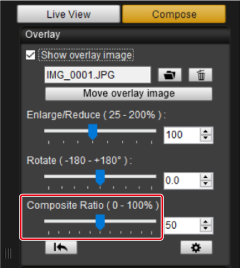
- Można również wprowadzić wartości bezpośrednio.
- To ustawienie można również skonfigurować, klikając suwak, a następnie naciskając klawisz ← lub → bądź używając kółka przewijania w celu ustawienia wartości.
- Kliknięcie przycisku [
 ] pozwala przywrócić ustawienie domyślne.
] pozwala przywrócić ustawienie domyślne.
Przesuwanie nałożonych obrazów
Nałożone obrazy można przesuwać w oknie [Remote Live View window/Okno zdalnego fotografowania w trybie Live View]. Można również zmienić rozmiar obrazów lub je obrócić za pomocą kursora.
-
Kliknij przycisk [Move overlay image/Przesuń nałożony obraz].
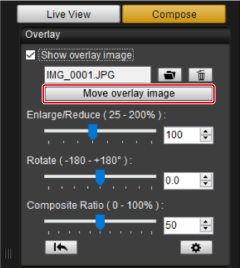
-
Przeciągnij nałożony obraz.
- Nałożony obraz zostanie przesunięty i wyświetlony w nowym położeniu.
- Obrócenie jest możliwe przez przeciągnięcie w oknie [Remote Live View window/Okno zdalnego fotografowania w trybie Live View] poza obszarem nałożonego obrazu.
- Rozmiar nałożonego obrazu można zmienić, przeciągając jego narożniki.
- Kliknięcie przycisku [
 ] pozwala przywrócić ustawienie domyślne.
] pozwala przywrócić ustawienie domyślne.
Zamiana nałożonych obrazów
Obraz wyświetlany jako obraz nałożony można zmienić.
-
Kliknij przycisk [
 ] w sekcji [Overlay/Nakładka].
] w sekcji [Overlay/Nakładka].
-
Wybierz obraz do zamiany, a następnie kliknij przycisk [Open/Otwórz].
- Nałożony obraz zostanie zastąpiony wybranym obrazem.
Ukrywanie nałożonych obrazów
Nałożone obrazy można ukryć.
-
Usuń zaznaczenie pola wyboru [Show overlay image/Pokazuj nałożony obraz].
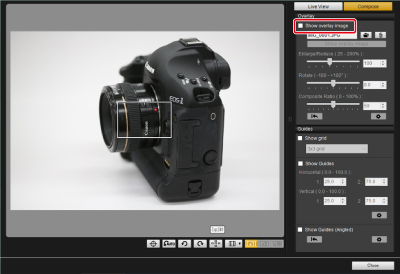
- Aby ponownie wyświetlić nałożony obraz, zaznacz pole wyboru [Show overlay image/Pokazuj nałożony obraz].
Ustawianie czasu zachowywania nałożonego obrazu
Można określić, jak długo będą zachowywane nałożone obrazy. Aby przy kolejnym uruchomieniu programu EU aktualnie nałożony obraz został ponownie wyświetlony, wybierz dla opcji [Retain image overlays:/Zachowaj nałożone obrazy:] ustawienie [Always/Zawsze].
-
Kliknij [
 ].
].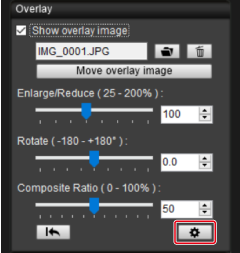
-
Wybierz okres zachowywania.
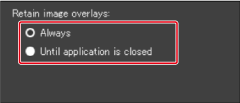
- Opcja [Retain image overlays:/Zachowaj nałożone obrazy:] jest teraz skonfigurowana.
Wyświetlanie siatki
W oknie [Remote Live View window/Okno zdalnego fotografowania w trybie Live View] można wyświetlić siatkę, która ułatwia ustawienie aparatu prosto.
-
Na karcie [Compose/Komponuj] wybierz opcję [Show grid/Pokaż siatkę] z listy [Guides/Linie prowadzące].
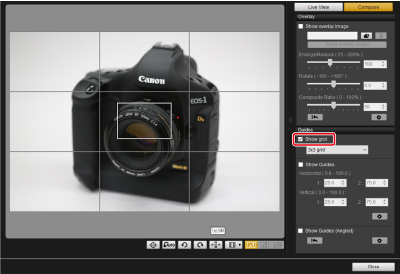
- Siatka zostanie wyświetlona w oknie [Remote Live View window/Okno zdalnego fotografowania w trybie Live View].
-
Z listy rozwijanej [Grid/Siatka] wybierz rodzaj siatki.
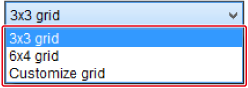
-
Wybierając opcję [Customize grid/Dostosuj siatkę], można ustawić poniższe elementy.
- Liczba kolumn i rzędów siatki (2–90)
- Grubość linii siatki (1–10)
- Kolor siatki
- Wyświetlenie/ukrycie linii skośnych
-
-
Podczas przesuwania aparatu, upewnij się, że jest ustawiony prosto.
-
Aby ukryć siatkę, usuń zaznaczenie pola wyboru [Show grid/Pokaż siatkę].
-
Wyświetlanie linii prowadzących
Po wyświetleniu linii prowadzących w oknie [Remote Live View window/Okno zdalnego fotografowania w trybie Live View] można je przesuwać w razie potrzeby, aby ułatwić wyrównywanie obiektów.
-
Na karcie [Compose/Komponuj] wybierz opcję [Show Guides/Pokaż linie prowadzące] w sekcji [Guides/Linie prowadzące].
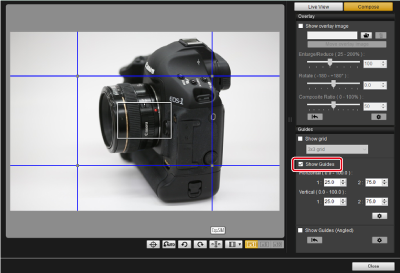
- Linie prowadzące zostaną wyświetlone w oknie [Remote Live View window/Okno zdalnego fotografowania w trybie Live View].
- Linie prowadzące nie są wyświetlane w widoku powiększonym.
-
Kliknięcie przycisku [
 ] pozwala skonfigurować poniższe ustawienia linii prowadzących.
] pozwala skonfigurować poniższe ustawienia linii prowadzących.- [Color/Kolor]: kliknij przycisk [Choose/Wybierz] i wybierz kolor linii prowadzących.
- [Width/Szerokość]: wybierz szerokość linii prowadzących, wskazując wartość z zakresu 1–10.
- [Display aspect ratio while moving guides/Wyświetlaj format podczas przesuwania linii prowadzących]: wybierz, aby wyświetlać format środkowego pola tworzonego przez linie prowadzące podczas przesuwania linii.
- [Target ratio/Docelowy format]: po wybraniu tej opcji wszelkie zmiany formatu w opcji [Target ratio/Docelowy format] zostaną zastosowane do pola środkowego linii prowadzących.
Po zakończeniu kliknij przycisk [OK], aby zamknąć okno dialogowe.
-
W razie potrzeby przeciągnij linie prowadzące (1) we właściwe miejsce.
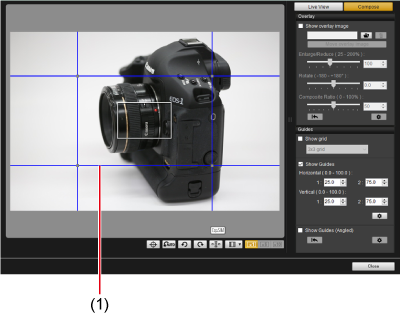
-
Aby zmienić rozmiar pola środkowego linii prowadzących przy jednoczesnym zachowaniu jego formatu, przeciągnij punkt przecięcia linii pionowej i poziomej.
-
Aby przesunąć pole środkowe linii prowadzących przy jednoczesnym zachowaniu zarówno rozmiaru, jak i formatu, kliknij prawym przyciskiem myszy i przeciągnij (Windows) lub naciśnij i przytrzymaj klawisz Shift i wówczas przeciągnij (Windows/macOS).
- Linie można przesuwać także poprzez wprowadzenie wartości w polach [1 :] i [2 :] dla opcji [Horizontal ( 0.0 - 100.0 )/Poziome (0,0–100,0)] i [Vertical ( 0.0 - 100.0 )/Pionowe (0,0–100,0)]. Obsługiwany zakres wartości wejściowych to 0,0–100,0.
- Po wybraniu opcji [Display aspect ratio while moving guides/Wyświetlaj format podczas przesuwania linii prowadzących] w oknie dialogowym [Detailed settings/Ustawienia szczegółowe] w trakcie przesuwania linii będzie wyświetlany format wraz z kierunkiem wskazującym docelowy format.
-
-
Przesuń aparat, aby wyrównać obiekty z liniami prowadzącymi.
- Aby ukryć linie prowadzące, usuń zaznaczenie pola wyboru [Show Guides/Pokaż linie prowadzące].
Wyświetlanie linii prowadzących (ze zmianą kąta)
Po wyświetleniu linii prowadzących w oknie [Remote Live View window/Okno zdalnego fotografowania w trybie Live View] można wyregulować kąt linii i przesunąć je w razie potrzeby, aby ułatwić wyrównywanie obiektów. W trakcie przesuwania linii prowadzących jest wyświetlany tworzony przez nie kąt.
-
Na karcie [Compose/Komponuj] wybierz opcję [Show Guides (Angled)/Pokaż linie prowadzące (ze zmianą kąta)] w sekcji [Guides/Linie prowadzące].
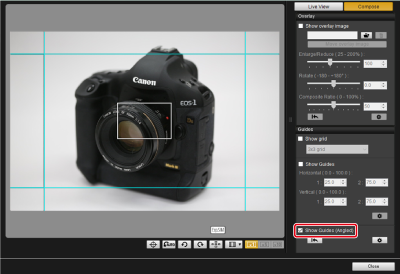
- Linie prowadzące zostaną wyświetlone w oknie [Remote Live View window/Okno zdalnego fotografowania w trybie Live View].
- Linie prowadzące nie są wyświetlane w widoku powiększonym.
-
W razie potrzeby wyreguluj linie prowadzące.
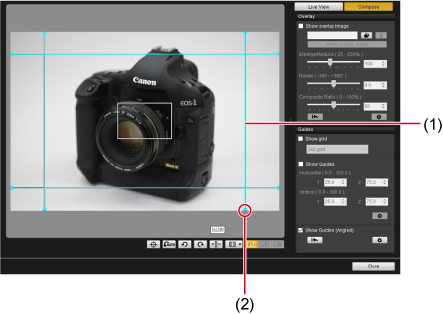
- Przeciągnięcie środka: pozwala przesunąć linie bez zmiany kąta
- Przeciągnięcie końca: pozwala swobodnie zmieniać kąt nachylenia linii
- Przeciągnij środek linii prowadzącej, aby przesuwać ją bez zmiany kąta.
- Przeciągnij koniec linii prowadzącej, aby dowolnie zmieniać jej kąt nachylenia.
- Aby przywrócić domyślne kąty i położenia wszystkich linii prowadzących wyświetlonych w punkcie 1, kliknij przycisk [
 ].
]. -
Kliknięcie przycisku [
 ] pozwala skonfigurować poniższe ustawienia linii prowadzących.
] pozwala skonfigurować poniższe ustawienia linii prowadzących.- [Color/Kolor]: kliknij przycisk [Choose/Wybierz] i wybierz kolor linii prowadzących.
- [Width/Szerokość]: wybierz szerokość linii prowadzących, wskazując wartość z zakresu 1–10.
- Każdą linię prowadzącą można ukryć, usuwając zaznaczenie pola wyboru po lewej stronie jej nazwy ([Horizontal1/Pozioma1], [Horizontal2/Pozioma2], [Vertical1/Pionowa1] i [Vertical2/Pionowa2]).
- Kliknięcie przycisku [
 ] z prawej strony nazwy linii prowadzącej ([Horizontal1/Pozioma1], [Horizontal2/Pozioma2], [Vertical1/Pionowa1] i [Vertical2/Pionowa2]) pozwala przywrócić domyślny kąt i domyślne położenie.
] z prawej strony nazwy linii prowadzącej ([Horizontal1/Pozioma1], [Horizontal2/Pozioma2], [Vertical1/Pionowa1] i [Vertical2/Pionowa2]) pozwala przywrócić domyślny kąt i domyślne położenie.
-
Przesuń aparat, aby wyrównać obiekty z liniami prowadzącymi.
- Aby ukryć linie prowadzące, usuń zaznaczenie pola wyboru [Show Guides (Angled)/Pokaż linie prowadzące (ze zmianą kąta)].
Korzystanie z zaawansowanego zoomu
Korzystanie z zaawansowanego zoomu jest obsługiwane w przypadku obiektywów w aparatach EOS 90D, 80D, 77D, 850D, 800D, 250D lub 200D z zamocowanym adapterem zaawansowanego zoomu PZ-E1.
Korzystanie z zaawansowanego zoomu jest obsługiwane w przypadku obiektywów w aparacie EOS R3 (z oprogramowaniem układowym w wersji 1.7.0 lub nowszej), EOS R5 (z oprogramowaniem układowym w wersji 2.0.0 lub nowszej) lub EOS R6 Mark III za pomocą dołączonego adaptera zaawansowanego zoomu PZ-E2/PZ-E2B.
Korzystanie z zaawansowanego zoomu jest obsługiwane w przypadku obiektywów EF Cinema (CN-E) w urządzeniach EOS R5 C, EOS C50 lub EOS R5 (z oprogramowaniem układowym w wersji 1.4.0 lub nowszej).
Korzystanie z zaawansowanego zoomu jest obsługiwane w przypadku aparatu EOS R50 V z obiektywem RF-S14-30mm F4-6.3 IS STM PZ.
- Należy również zapoznać się z instrukcją obsługi adaptera zaawansowanego zoomu PZ-E1, PZ-E2/PZ-E2B lub EOS R50 V.
-
Kliknij przycisk [
 ] w oknie [Remote Live View window/Okno zdalnego fotografowania w trybie Live View].
] w oknie [Remote Live View window/Okno zdalnego fotografowania w trybie Live View]. -
Skorzystaj z zaawansowanego zoomu.
Karta [Variable speed/Zmienna szybkość]
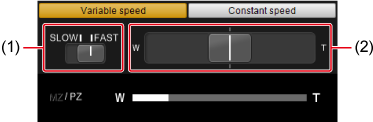
Zmieniaj ogniskową z preferowaną szybkością.
- Użyj przełącznika (1), aby przełączać między różnymi szybkościami.
- Przesuwaj suwak (2) w kierunku [W], aby zmieniać ogniskową do najszerszego kąta widzenia. Przesuwaj suwak w kierunku [T], aby zmieniać ogniskową do najwęższego kąta widzenia. Szybkość zoomu zależy od stopnia przesunięcia tego suwaka.
Karta [Constant speed/Stała szybkość]
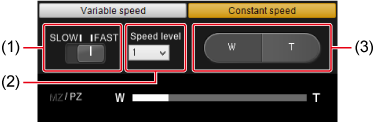
Zmieniaj ogniskową ze stałą szybkością.
- Użyj przełącznika (1), aby przełączać między różnymi szybkościami.
- Użyj opcji (2), aby ustawić dokładną szybkość.
- W obszarze (3) kliknij stronę [W], aby zmieniać ogniskową do najszerszego kąta widzenia. Kliknij stronę [T], aby zmieniać ogniskową do najwęższego kąta widzenia.
- Najszerszy lub najwęższy kąt widzenia dla funkcji zoomu można ustawić również za pomocą klawiszy W i T.
Przestroga
- Jeśli zmiana ogniskowej zostanie nagle zatrzymana, sprawdź wyświetlany komunikat.
- Zaleca się nagranie kilka filmów testowych, jeśli zamierzasz korzystać z zaawansowanego zoomu podczas nagrywania filmu. Korzystanie z zaawansowanego zoomu w trakcie filmowania może spowodować nagranie zmian ekspozycji lub dźwięków obiektywu, utratę ostrości lub inne problemy.
Uwaga
- Zmiana ogniskowej w trybie [Constant speed/Stała szybkość] jest możliwa po naciśnięciu klawisza W (w przypadku najszerszego kąta widzenia) lub klawisza T (w przypadku najwęższego kąta widzenia) na klawiaturze, gdy kursor jest umieszczony myszy w obszarze [Power Zoom Control/Sterowanie zaawansowanym zoomem] lub w oknie [Remote Live View window/Okno zdalnego fotografowania w trybie Live View].